Windows Media Playerにはビデオエディタが内蔵されていませんが、 WMPを使用してビデオをトリミングする サードパーティ製のソフトウェアをダウンロードすることなく、素早く再生・共有できます。これにより、アスペクト比を簡単に変更したり、透かしや字幕などの不要な部分をトリミングしたりできます。Windows Media Playerでプラグインを使用して動画をトリミングする方法については、こちらのガイドをご覧ください。この記事では、より専門的なソリューションと詳細な手順についてもご紹介します。
パート1:Windows Media Playerを使用してビデオをトリミング/トリミングする手順
Windows Media Playerは、様々な視聴体験のための動画のズームインとズームアウトのみをサポートするビデオプレーヤーであるため、Windows Media Playerを使用して動画を直接異なるアスペクト比にトリミングすることはできません。ただし、SolveigMMプラグインをインストールすることで、動画をトリミングして長さを短くすることができます。詳細な手順は以下のとおりです。
ステップ1プラグインをダウンロードする
Microsoft StoreでSolveigMM WMP Trimmerプラグインを検索し、ダウンロードしてインストールしてください。
ステップ2プラグインをアクティブ化する
Windows Media Playerを開いてクリックするだけです 整理 と選択します オプション。ポップアップウィンドウで、に移動します プラグイン をクリックします ウィンドウズ 新しくインストールしたトリマーを切り替えます。次に、 申し込み と わかった.
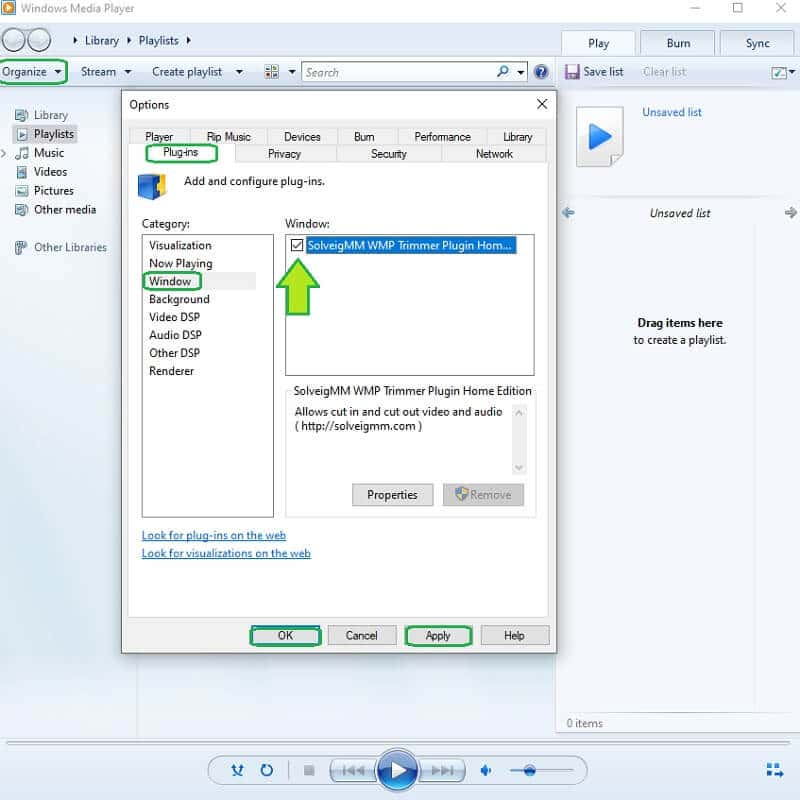
ステップ3WMPでビデオの切り取り/トリミングを開始する
Windows Media Playerで目的のビデオファイルを開き、クリックします。 ファイルの編集。トリミングハンドルバーの切り替えを開始し、それをナビゲートして、見逃したいビデオパーツをカットします。次に、をクリックします トリム Windows Media Player から切り取ったビデオを保存するタブ。
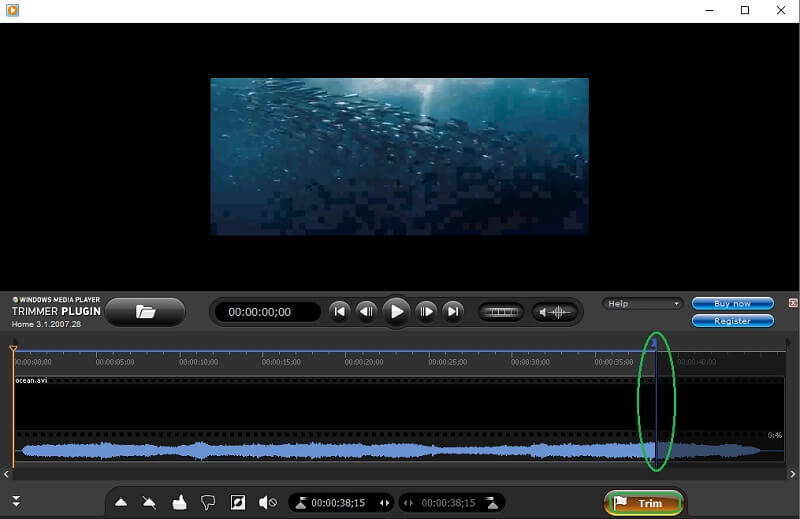
パート2:Windowsビデオを簡単にトリミングするプロフェッショナルな代替手段
Windows Media Player でプラグインを使用してもビデオをトリミングするには制限がありますが、次の 3 つの強力な代替手段により、アスペクト比、トリミング、ビデオ編集をより適切に制御できます。
- ツール
- ウィンドウズメディアプレイヤー
- AVAideビデオコンバーター
- VLCメディアプレーヤー
- ヴィードアイオ
| プラットフォーム | 正確なアスペクト比 | 出力フォーマット | 高度な機能 | 短所 | 最適な用途 |
| ウィンドウズ11/10 | ×(トリミングのみ) | WMV、MP4、AVI、WMA、ASF | × | 高度な編集ツールはありません | 専門的なニーズのないWindowsユーザー |
| Windows、Mac | √(柔軟なサイズをサポート) | 300以上のビデオおよびオーディオ形式 | 動画を強化する15以上のツールキット | 無料トライアル付きの有料版のみ提供 | 高品質のプロフェッショナル編集 |
| Windows、Mac、Linux | √ | コーデックプラグインを備えたほぼすべてのフォーマット | 基本的な編集: トリム、切り取り、変換 | 編集時に効果をプレビューできない | 動画の編集と再生が素早く簡単 |
| オンライン | √ | VOB以外の一般的な形式 | AIで字幕/フィルターを追加 | ビデオ品質を圧縮します。オフライン編集はサポートされていません。 | ソフトウェアをダウンロードしないウェブユーザー |
方法1:AVAideビデオコンバーターでビデオをトリミングする最良の方法
Windows Media Player を使わずにビデオを完璧にトリミングする方法をお探しですか? AVAideビデオコンバーター 究極のソリューションです!このプロ仕様の編集ツールは、16:9、4:3、1:1など、様々なプラットフォームに合わせて動画を様々なアスペクト比にトリミングできます。元の動画の画質を損なうことなく、サイズを柔軟に調整できます。さらに、300種類以上の入出力に対応しているため、動画の変換にも使用できます。例えば、 MP4ビデオをトリミング 簡単に、より多くの編集を行うことができます。
- 事前設定されたアスペクト比またはカスタマイズされたサイズで Windows Media Player ビデオをトリミングします。
- ハードウェア アクセラレーションを使用して、切り取られたビデオのバッチを同時に処理します。
- ビデオ形式、解像度、フレーム レートなどを調整しても品質が低下しません。
- トリミング、回転、エフェクト/フィルターの追加などの追加の編集ツール。
ステップ1Windowsビデオをアップロードして切り取る
AVAideビデオコンバータを起動し、クリックします 追加ファイル Windows Media Playerからビデオをアップロードしてサイズを変更するには、ファイルをインターフェース中央にドラッグ&ドロップするだけです。

ステップ2WMPを使わずにビデオをトリミングする
クリック 編集 動画の下に新しいウィンドウがポップアップ表示されます。 回転して切り抜く、ターゲットを選択してください アスペクト比 リストから選択します。それ以外の場合は、境界線をドラッグしてWindowsビデオを自由に切り取り、 わかった.
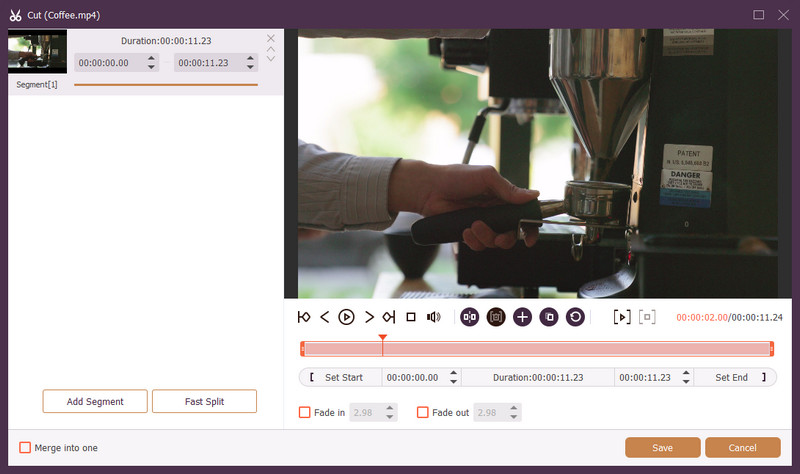
ステップ3ビデオをトリミングする(追加)
クリック 切るの横にある 編集ハンドルバーを自由に操作して、Windows Media Playerを使わずにビデオをトリミングできます。また、このウィンドウでは、ビデオを分割したり、新しいセグメントを追加したりすることもできます。

ステップ4Windowsで切り取った動画を保存する
最後に、ビデオのすべての変更を適用するには、 すべて変換今回は、出力形式を選択したり、複数のビデオを結合したりすることもできます。
方法2:VLCでWindows Media Playerの動画をトリミングする
VLCメディアプレーヤーもビデオプレーヤーですが、WMPとは異なり、動画のトリミングに対応しています。このオープンソースソフトウェアでは、ニーズに合わせてアスペクト比を柔軟に調整できます。高度な編集機能は備えていませんが、VLCはソーシャルメディアへの投稿準備や簡単なフレーミング修正に最適です。ただし、Windows Media Playerで動画をトリミングした場合、保存前に効果をプレビューすることはできません。
ステップ1WindowsでVLCメディアプレーヤーを起動し、 メディア >> ファイルを開く トリミングしたいWindows Media Playerの動画をアップロードします。次に、 ツール を選択します エフェクトとフィルター.

ステップ2下 ビデオ効果元の動画から削除したいピクセルを入力できます。そして、 保存する Windows でビデオをトリミングする方法。
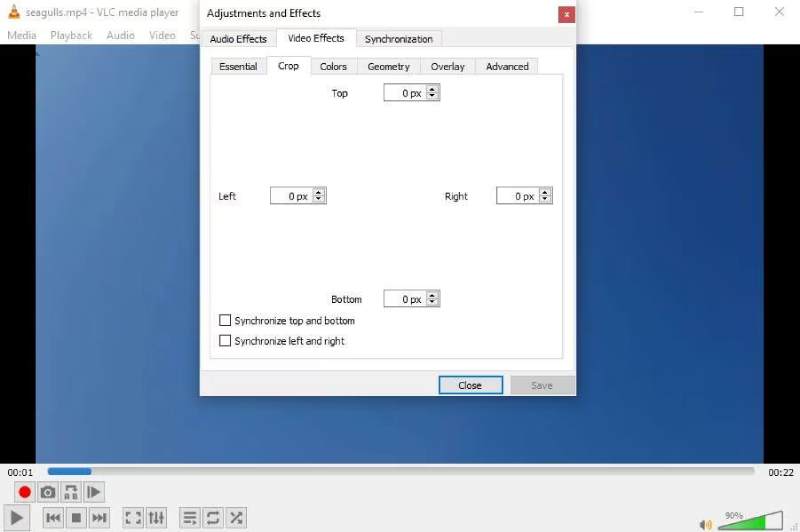
方法3:VEED.IOを使ってWindowsで動画をトリミングするオンライン方法
VEED.IOは、ソフトウェアをインストールすることなくWindows動画をトリミングできる便利なツールです。さらに、直感的な操作で動画のサイズ変更、トリミング、変換も直接行えます。InstagramやTikTokなどのプラットフォームに最適化されたプリセットが用意されているため、共同作業を行うチームやソーシャルメディアクリエイターにとって特に便利です。ただし、無料版ではトリミングしたWindows動画に透かしが入ります。また、デスクトップ版に比べると、大容量ファイルやオフライン編集には適していません。
ステップ1VEED.IOで「Crop Tool」を検索してクリックします ファイルをアップロードする ビデオを追加します。
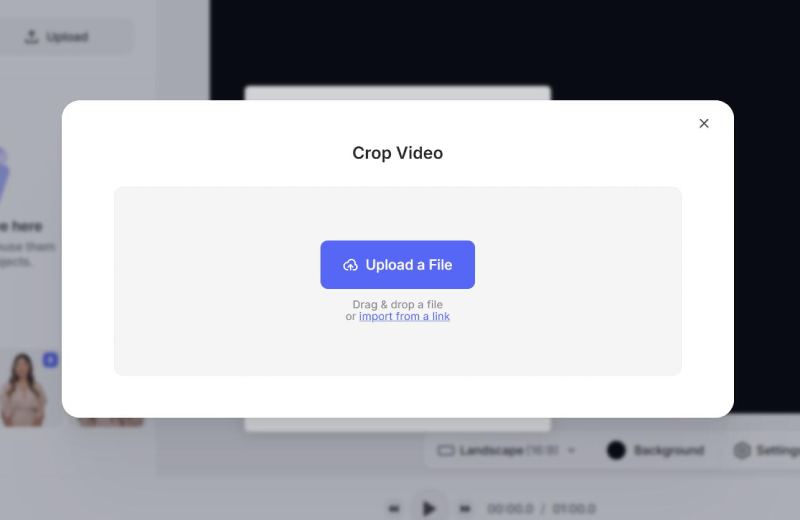
ステップ2ツールバーで、 作物 境界線を調整して、必要な領域を選択します。プリセットのアスペクト比を選択したり、出力形式を変更したりすることもできます。最後にクリックします。 輸出.
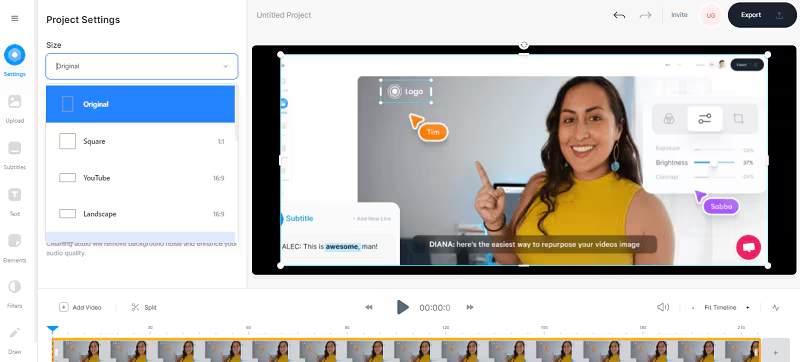
パート3:Windows Media Playerでのビデオのトリミングに関するFAQ
HandBrakeを使用してビデオをトリミングできますか?どのように?
はい。 HandBrakeは、ビデオを他の形式に変換する以外に、ビデオをトリミングするために使用できるツールです。したがって、Handbrakeを使用して Windowsでビデオをトリミングする.
MacのWindowsMedia Playerでビデオをトリミングするにはどうすればよいですか?
MacバージョンのWindowsMedia Playerには、Windowsデバイスよりも機能が制限されています。プラグインツールを使用してMacでも同じになる場合を除いて、Windowsではビデオのトリミングはできません。
AVAide Video Converterを使用してムービー全体をトリミングできますか?
はい! The AVAideビデオコンバーター 非常に強力なので、ムービー全体を編集、トリミング、トリミング、および拡張することもできます。
Windows Media Playerでは、機能が限られているため、動画のアスペクト比を実際に変更できないことは既にご存知でしょう。AVAide Video Converterを使えば、完璧な編集ツールの真価がお分かりいただけるでしょう。今すぐダウンロードして、簡単かつプロフェッショナルな編集をお楽しみください。 Windows Media Playerを使わずにビデオをトリミングする.
ロスレス品質での変換のために350以上のフォーマットをサポートする完全なビデオツールボックス。
ビデオのトリミングとサイズ変更
- WindowsおよびMac用のトップ8GIFリサイザー
- Instagramのビデオのサイズを変更またはトリミングする方法
- ビデオのアスペクト比を変更する方法に精通している
- Androidで動画を切り抜いてサイズを変更する方法
- PremiereProでビデオをトリミングする方法
- iMovieでビデオをトリミングする方法
- Macでビデオをトリミングする方法
- QuickTimeでビデオを切り抜く方法
- あなたのビデオを大きく切り抜くためのトップ5の驚くべきアスペクト比コンバーター
- Windowsムービーメーカーでアスペクト比を変更する方法
- Photoshopでビデオのサイズを変更する方法
- MP4ビデオを見事にトリミングする方法
- Ffmpegを使用してビデオのサイズを変更する方法
- 透かしなしでビデオをトリミングする方法
- Windowsでビデオを切り抜く方法
- WindowsMeidaPlayerでビデオをトリミングする方法
- ビデオを正方形にトリミングする方法
- AfterEffectsでビデオをトリミングする方法
- DaVinciResolveでビデオをトリミングする方法
- OpenShotでビデオを切り抜く方法
- Kapwingを使用してビデオをトリミングする方法
- Snapchatビデオをトリミングする方法
- VLCクロップビデオの使用方法
- Camtasiaビデオを切り抜く方法
- OBSクロップビデオの使用方法
- Ezgifサイズ変更ビデオの使用方法
- FinalCutProでアスペクト比を変更する方法



 安全なダウンロード
安全なダウンロード


